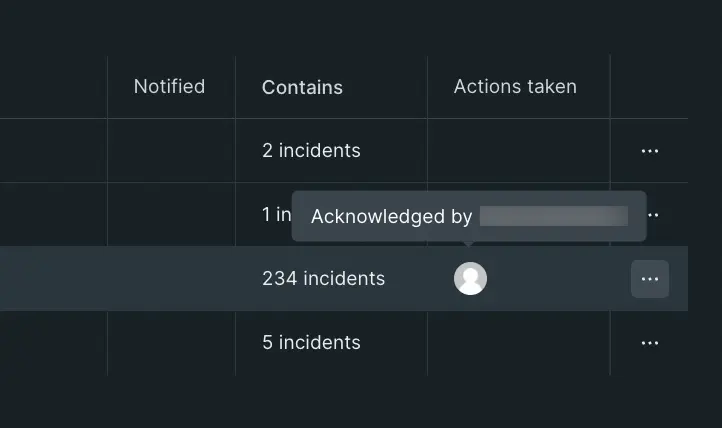문제를 확인하면 문제의 소유권을 가져가고 있음을 나타냅니다. 이것은 알림을 받은 다른 사람들에게 당신이 책임을 졌다는 것을 알리는 데 유용합니다.
"인정"의 의미
문제를 인정할 때 소유하기로 동의하는 책임에 대한 조직의 지침을 따르십시오. 문제를 인정함으로써 귀하의 이름에 플래그를 지정하고 다른 사람에게 알립니다.
팁
공지 처리를 위한 조직의 표준 운영 절차에 대한 빠른 참조를 제공하기 위해 공지 사항에 대한 레버 설정, 조건에 런북 URL을 포함할 수 있습니다. UI 해당하는 경우 Incidents 페이지와 이메일 공지에 런북 URL이 포함됩니다.
한 사람만 문제를 확인할 수 있습니다. 한번 인정한 후에는 취소할 수 없습니다. 다른 사람이 동일한 문제를 확인하려고 하면(예: 이메일 공지를 통해) 해당 문제가 확인되었음을 표시하는 해당 문제의 History 페이지가 나타납니다.
문제를 인정하는 방법
사용자 인터페이스를 사용하면 Issues 색인이나 선택한 문제 자체에서 문제를 보고 확인할 수 있습니다. Issues 페이지에서는 문제 내역에 대한 세부정보를 제공하므로 문제 전반에 걸쳐 이벤트 종류와 타임라인을 더 쉽게 분석할 수 있습니다.
사용자 인터페이스에서 문제를 확인하려면:
- one.newrelic.com > Alerts > Issues & Activity 로 이동합니다. Issues 탭을 클릭하세요.
- 선택한 문제 행에서 다음을 클릭하세요. 아이콘을 클릭하고 Acknowledge this issue 선택하세요.
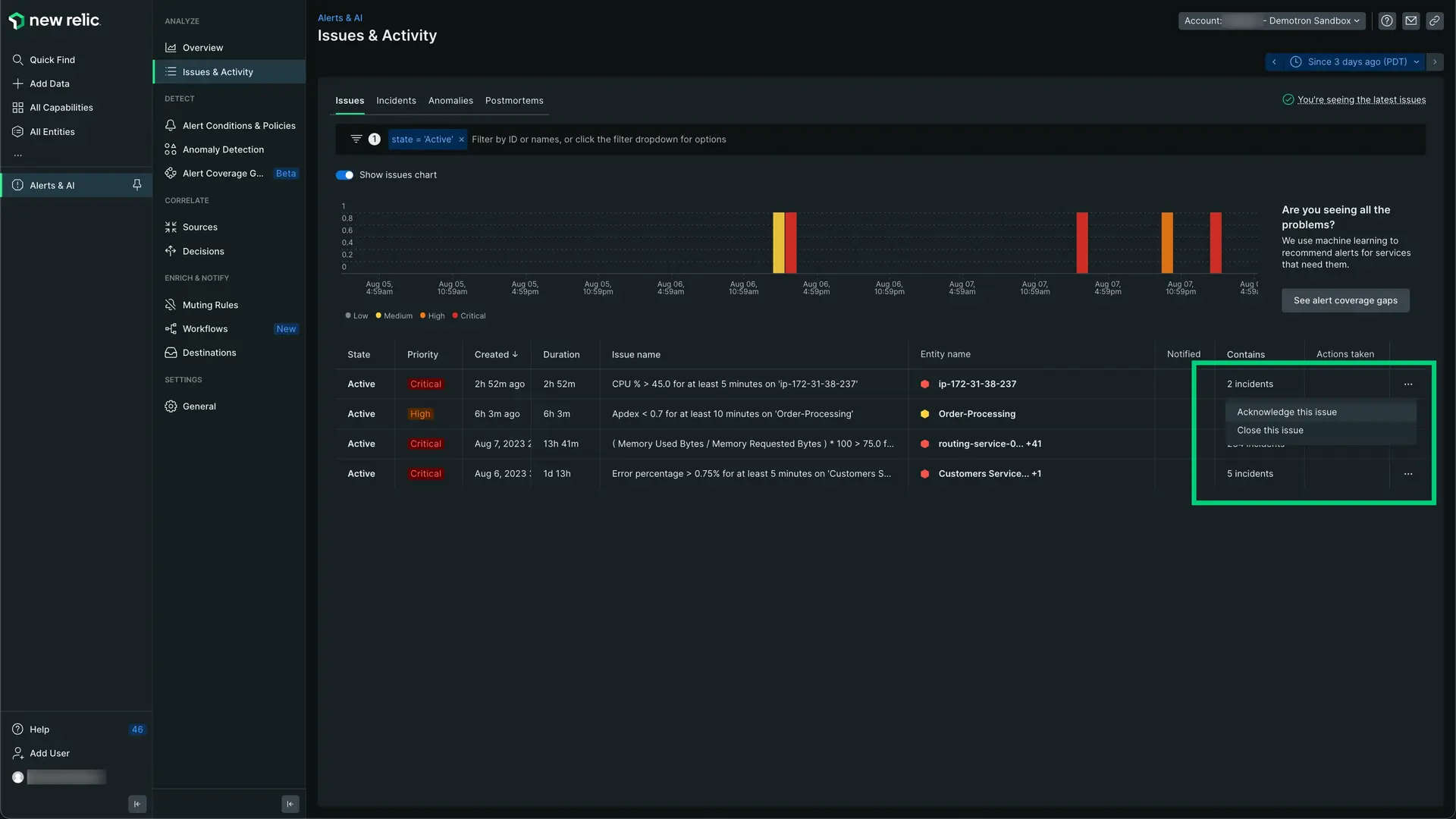
공지를 수신하도록 설정된 모든 사람에게 자동으로 통보됩니다. 또한 UI는 자동으로 귀하의 이름(또는 해당되는 경우 아바타)을 Actions taken 열에 추가합니다.
문제를 승인 취소하고 닫는 방법
사용자 인터페이스에서 문제 확인을 취소하려면:
one.newrelic.com > Alerts > Issues & Activity 로 이동합니다. Issues 탭을 클릭하세요.
선택한 문제 행에서 할당된 사용자가 있는 특정 문제를 찾습니다.
클릭하세요 아이콘을 클릭하고 Unacknowledge this issue 또는 Close this issue 선택하세요.
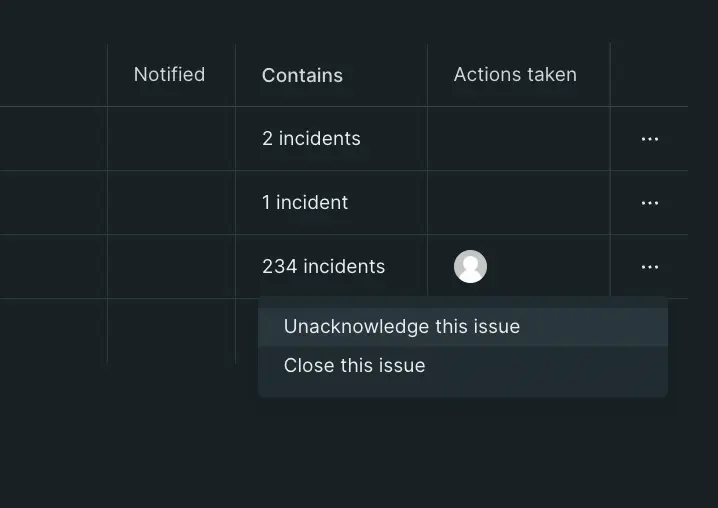
문제 필터링
문제를 필터링하려면:
one.newrelic.com > Alerts > Issues & Activity 으)로 이동합니다.
일부 열을 사전순으로 정렬할 수 있습니다. 모든 열을 정렬할 수 있는 것은 아닙니다.
필터 아이콘을 사용할 수도 있습니다.
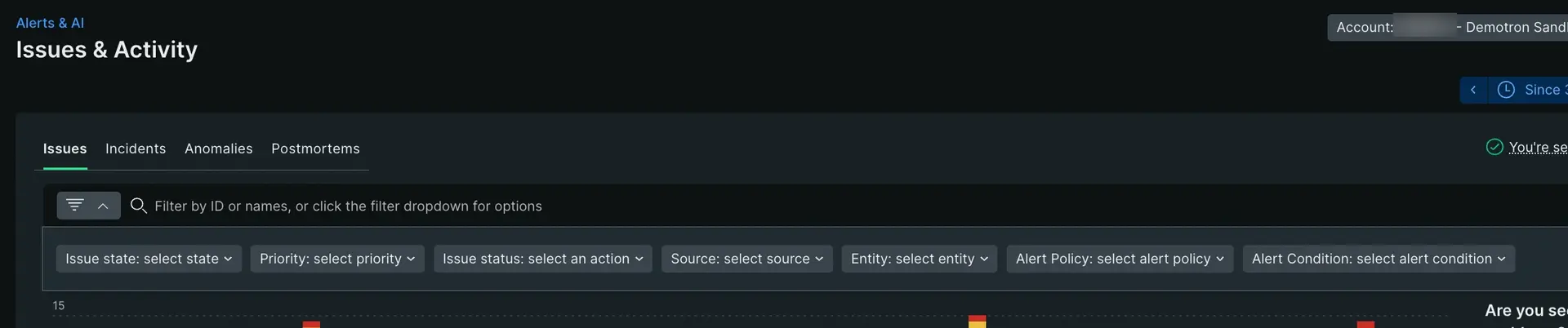
사용할 수 있는 다른 옵션
추가 방법(채널)을 사용하여 알림을 확인할 수 있습니다. 예를 들어:
- 귀하의 공지 채널에 이메일이 포함되어 있는 경우 이메일의 Acknowledge 링크를 선택하여 공지를 수신하는 즉시 확인할 수 있습니다.
- iOS 또는 Android 모바일 앱을 등록하고 계정에 연결했다면 정책에서 모바일을 알림 채널로 추가할 수 있습니다. 예를 들어 Android 사용자는 알림 표시줄을 사용하여 경고를 확인할 수 있습니다. New Relic 앱을 열 필요가 없습니다.